ユーザー切り替えログイン(必須ログインとも言います)は、
プログラムの特定の領域にアクセスする際にAscendへのログインを要求する機能です。
この機能は、日中、複数のスタッフが共有し、使用するトラフィックの多いワークステーションに特に有効です。
このログインにより、ユーザー間の切り替えが簡単になり、売上や作業指示などを適切なスタッフに割り当てることができます。
ユーザー切り替えログインの使用
- デスクトップのいずれかのタイルを選択します。
- ログインポップアップ が開きます。
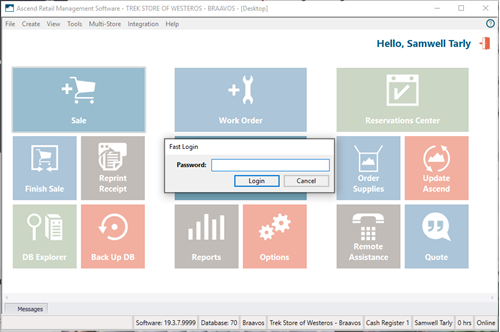
- パスワードを入力し、キーボードの Enter を選択するだけです。
- パスワードを間違えて入力した場合、ボックスは開いたままになり、赤くハイライトされます。
すぐにパスワードを正しく入力し直して、もう一度 Enter をクリックしてください。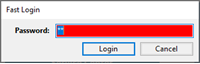
要確認:
強制ログインポップアップ はユーザー名を表示しないので、パスワードを推測されにくくなります。
これにより、システムはより安全でセキュリティが保たれます。
ユーザー切り替えログイン(必須ログイン)の設定
- デスクトップのホーム画面のタイル(もしくはツール) オプション
- 強制ログインにチェックを入れる。
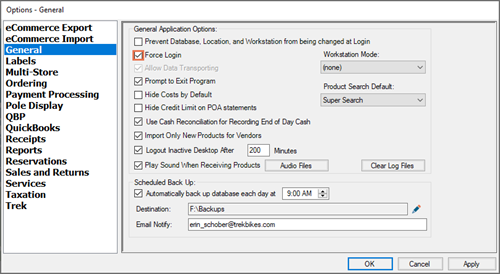
- OK または 適用 を選択して変更を保存します。
要確認:
必須ログインはワークステーション固有の設定です。
設定したワークステーションを使用するすべてのユーザーに影響します。
特定のコンピュータで必須ログインをオンにしても、店内の他のコンピュータには影響しません
(同じワークステーション名を使用している場合を除く)。"ワークステーション名の設定を参照)
必須ログインが有効な場合、どの機能に影響がありますか?
ワークステーションで高速ログインが有効な場合、Ascend の多くの機能でログインが必要です。
必須ログインが有効な場合にログインするために準備すべき一般的な領域を以下に示します。
このリストは全てではありません。
- セール追加
- 作業指示の追加
- 見積もりを追加する
- 予約を追加する
- ベンダーオーダー(発注書、サプライヤーオーダー)の追加
- C. データベース エクスプローラで
- 予約センター
- サービスセンター
- Reports
- オプション
- データベースのバックアップ
- チェックイン/チェックアウト時の送迎
- 買掛金
- 顧客/製品のインポート
- 輸出顧客/製品